Navigieren Sie unter Einstellungen auf „Eskalationsdefinition“, um zur Übersicht der Eskalationsdefinitionen zu gelangen.
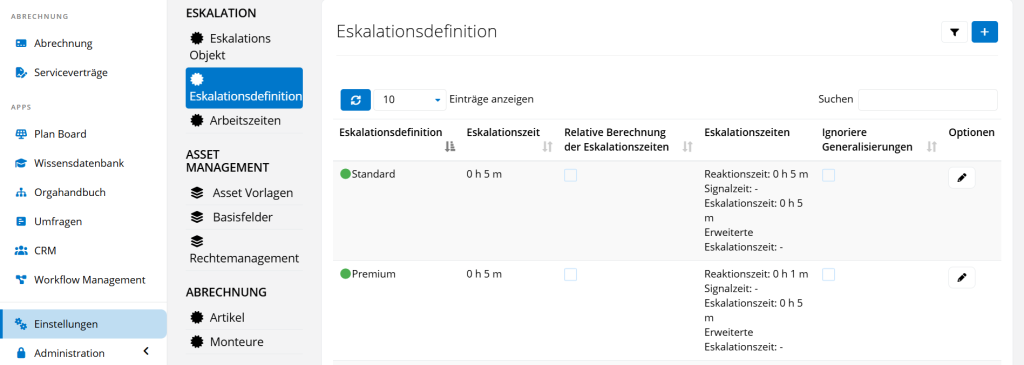
Um eine neue Eskalationsdefinition hinzuzufügen, klicken Sie  . Um eine bestehende Eskalationsdefinition zu bearbeiten, klicken Sie
. Um eine bestehende Eskalationsdefinition zu bearbeiten, klicken Sie  . Anschließend können Sie Änderungen an der ausgewählten Eskalationsdefinition vornehmen.
. Anschließend können Sie Änderungen an der ausgewählten Eskalationsdefinition vornehmen.
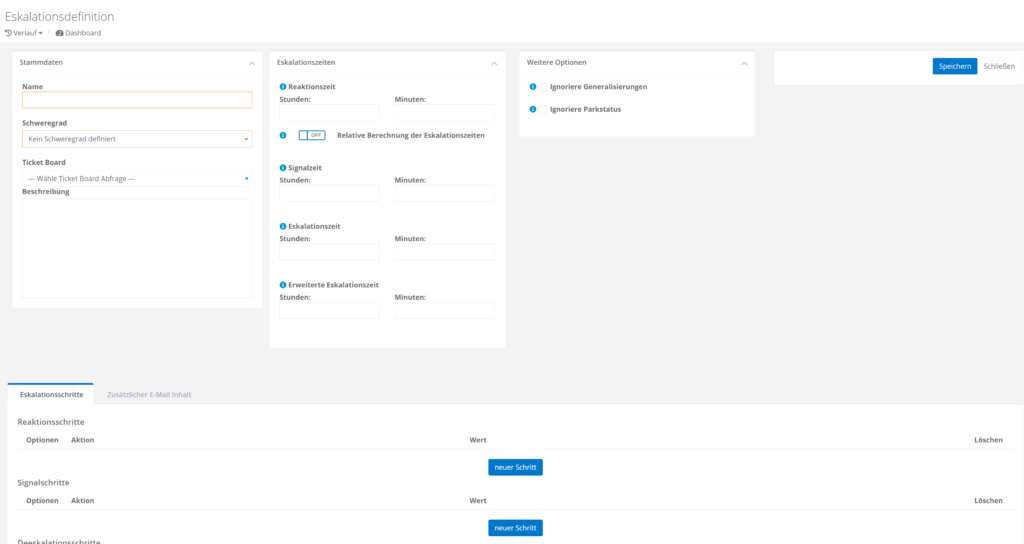
Im ersten Schritt muss der Name der Eskalationsdefinition festgelegt werden. Auch kann der Schweregrad der Eskalation bestimmt werden, welcher zur Kategorisierung dient, jedoch keinen Einfluss auf die Funktionsweise hat.
Darüber hinaus muss eine Ticket Board Abfrage gewählt werden, die die Tickets, für welche die Eskalationsdefinition gelten soll, festlegt. Zusätzlich kann eine Beschreibung hinterlegt werden, die den Zweck und die Nutzung der Eskalationsdefinition erklärt.
Eskalationszeiten
Im nächsten Schritt müssen die Zeiten für die einzelnen Eskalationsschritte (Reaktion, Signal, Eskalation und erweiterte Eskalation) definiert werden.

Hierbei können Sie entscheiden, ob die relative Berechnung der Eskalationszeiten aktiviert werden soll. Ist diese Option aktiv, wird bei neuen Tickets oder bei Bereichswechseln die Reaktionszeit anstatt der Eskalationszeit für die Auswahl der Eskalationsdefinition herangezogen. Darüber hinaus starten die Signal- und Eskalationszeiten erst nach der Reaktionszeit.
Weitere Optionen
Nachdem die Eskalationszeiten definiert wurden, müssen weitere Angaben gemacht werden:
- Ignoriere Generalisierung: Die Eskalationsdefinition wird anderen passenden Eskalationsdefinitionen eines „höheren“ Eskalationsobjektes vorgezogen.
- Ignoriere Parkstatus: Auch bei geparkten Tickets schreitet die Eskalation weiter voran. Im Standard, ohne die Aktivierung führt das Parken eines Tickets zu einer Pausierung der Eskalation
Eskalationsschritte
Klicken Sie  , um eine neue Aktion für den jeweiligen Eskalationsschritt (Reaktionsschritt, Signalschritt, Deeskalationsschritt) hinzuzufügen. Anschließend können Sie zwischen den folgenden Aktionen wählen:
, um eine neue Aktion für den jeweiligen Eskalationsschritt (Reaktionsschritt, Signalschritt, Deeskalationsschritt) hinzuzufügen. Anschließend können Sie zwischen den folgenden Aktionen wählen:
- Informiere alle Benutzer im Bereich durch Push Benachrichtigungen
- Informiere einen Dispatcher durch Push Benachrichtigung (wird kein Dispatcher angegeben erhalten alle Dispatcher des Bereichs eine Benachrichtigung)
- Informiere einen Benutzer durch Push Benachrichtigung (wird kein Benutzer angegeben erhalten alle Benutzer des Bereichs eine Benachrichtigung)
- Informiere alle Benutzer im Bereich durch E-Mail-Benachrichtigungen
- Informiere einen Dispatcher durch E-Mail-Benachrichtigungen (wird kein Dispatcher angegeben erhalten alle Dispatcher des Bereichs eine Benachrichtigung)
- Informiere einen Benutzer durch E-Mail-Benachrichtigung (wird kein Benutzer angegeben erhalten alle Benutzer des Bereichs eine Benachrichtigung)
- Sende E-Mail-Benachrichtigung an eine E-Mail-Adresse
- Bereichswechsel
- Eskalationsdefinitionswechsel
- Bereichswechsel (Ticketbearbeiter wird beibehalten)
- Sende eine Benachrichtigung an eine URL
- Passt den Prioritätswert des Tickets anhand der Formel an (hier können die Zeichen +, -, *, /, sowie = gefolgt von einer Zahl genutzt werden, um den bestehenden Prioritätswert anzupassen)
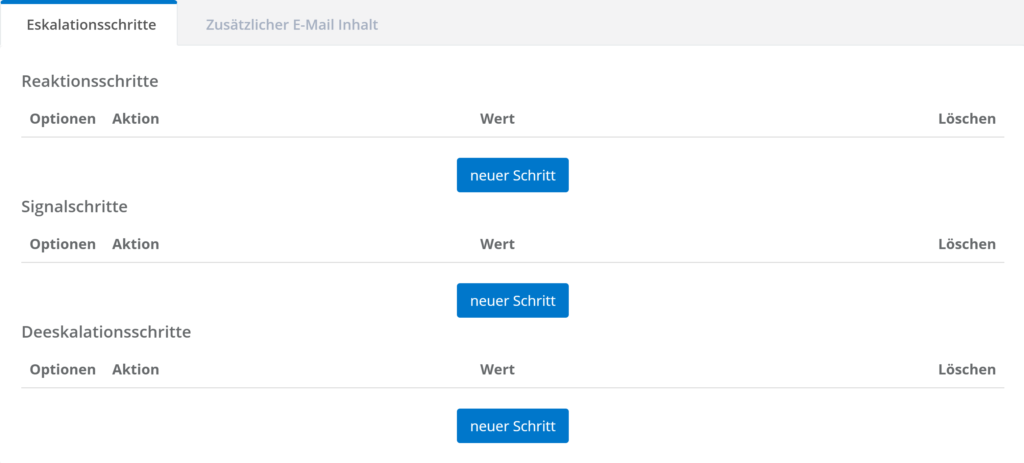
Zusätzlicher E-Mail-Inhalt
Im letzten Schritt kann ein zusätzlicher E-Mail-Inhalt angegeben werden. Dieser wird in die E-Mail-Benachrichtigungen implementiert.
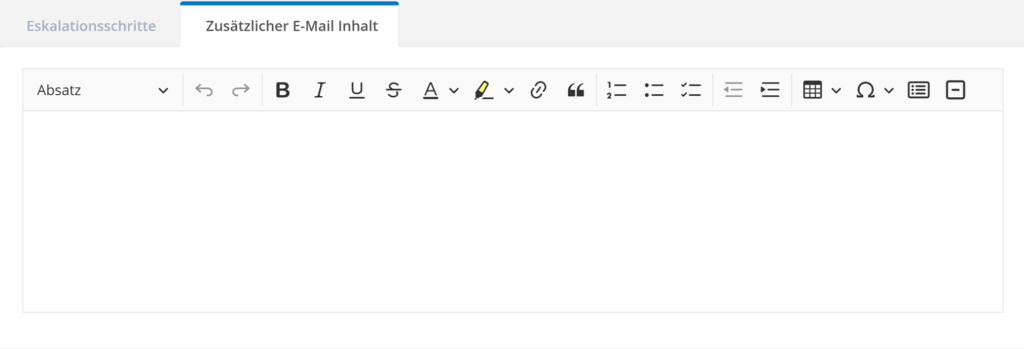
Aktivieren/Deaktivieren von Eskalationsdefinitionen
Um Eskalationsdefinitionen zu aktivieren, klicken Sie 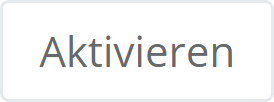 . Um sie zu deaktivieren, klicken Sie
. Um sie zu deaktivieren, klicken Sie 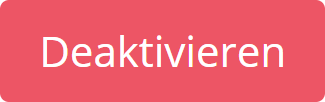 und bestätigen Sie dies daraufhin. Alternativ kann der Vorgang mit einem Klick auf den Button
und bestätigen Sie dies daraufhin. Alternativ kann der Vorgang mit einem Klick auf den Button ![]() abgebrochen werden. Diese Buttons stehen Ihnen nur zur Verfügung, während Sie die entsprechende Eskalationsdefinition bearbeiten.
abgebrochen werden. Diese Buttons stehen Ihnen nur zur Verfügung, während Sie die entsprechende Eskalationsdefinition bearbeiten.
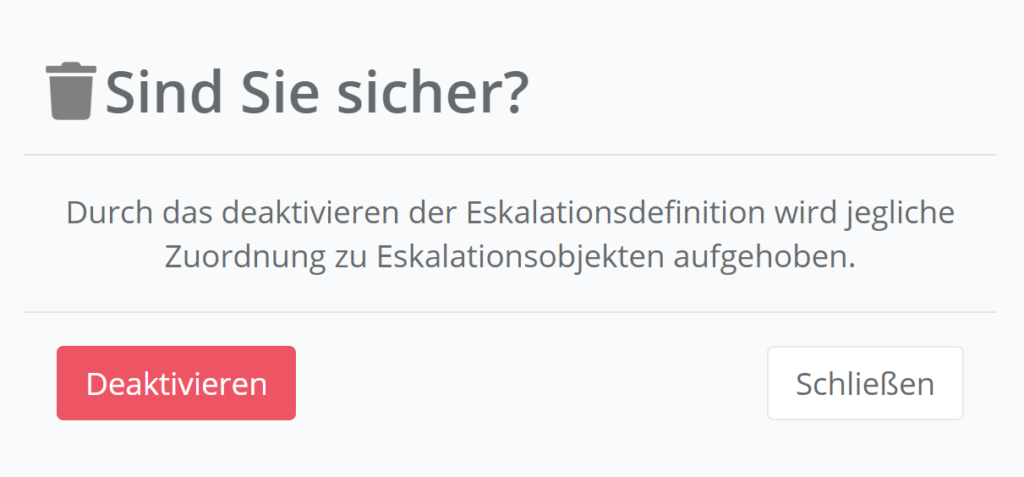

Schreibe einen Kommentar